1.添加控件
2.配置控件
3.编辑脚本
1.在组态编辑中,点击“绘图”—〉“特殊对象”—〉“ActiveX控件“
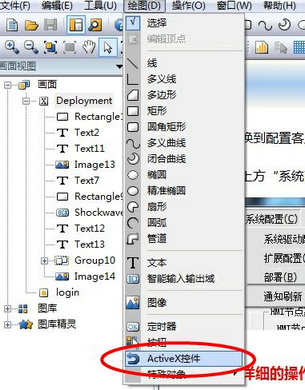
2.在弹出的”插入ActiveX控件“中,选择”iCentroView LED Control“
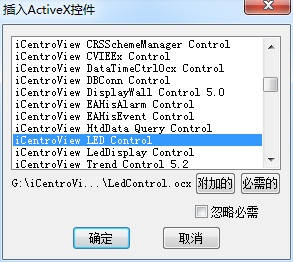
3.点击确定按钮后,按住鼠标左键,在组态画面上拖一个矩形框后,松开鼠标,组态画面如下图所示:
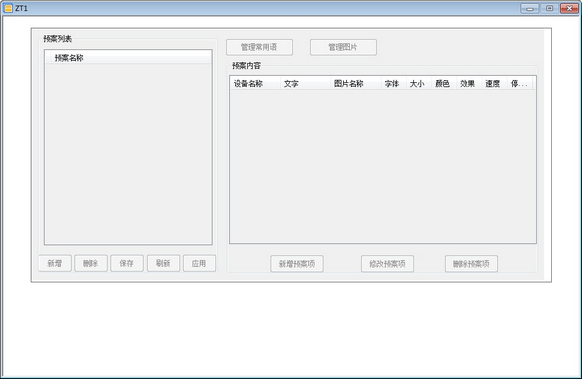
4.iCentroView LED Control控件添加完毕。
1.右键点击该控件,显示如下图菜单:
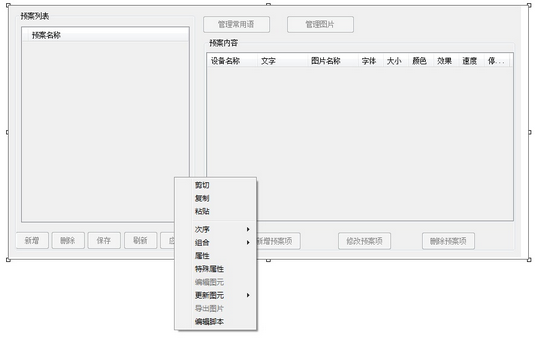
2.点击”特殊属性“,弹出”iCentroView LED Control属性“配置窗口,如下图:

❖服务端IP:此处的服务端IP必须与LED服务配置中配置的LED服务的”主节点IP“相同。参见LED服务配置-添加服务 。
❖设置冗余IP:此处的冗余IP必须与LED服务配置中配置的LED服务的”备节点IP“相同。参见LED服务配置-添加服务 。
3.配置完毕后,点击”确定“或”应用“按钮,完成控件配置。
1.右键点击该控件,显示如下图菜单;
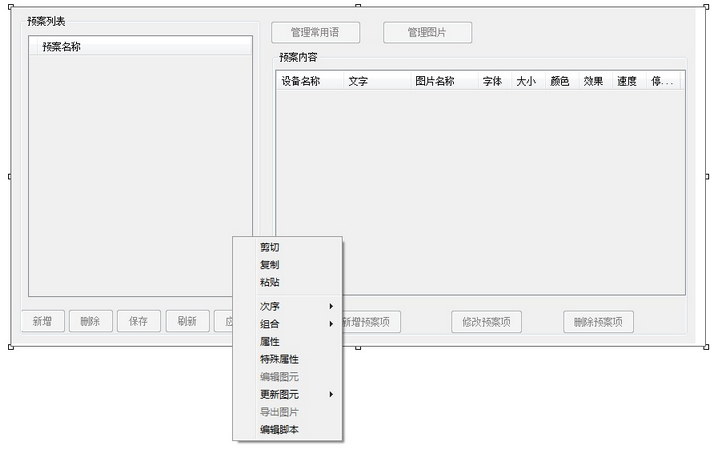
2.点击”编辑脚本“按钮,在弹出的”全局脚本编辑器“中编辑脚本;
举例:添加iCentroView LED Control属性控件后,将该控件的名称设置为LEDCONTROL1,控件的基本属性设置参见<预留>。
Sub page_OnLoad() LEDCONTROL1.StartRunMode '该方法用于启动iCentroView LED Control控件 End Sub
Sub page_OnUnLoad() LEDCONTROL1.StopRunMode '该方法用于停止iCentroView LED Control控件 End Sub
|
注意:StartRunMode和StopRunMode必须成对使用。
3.关闭脚本编辑器,则完成iCentroView LED Control的操作;
4.iCentroView LED Control的其他方法参见LED组态控件函数详解。